斐讯T1 KODI设置
一、T1安装任意APK
1、打开首页的“应用” ,打开“CIBN当贝市场”,下载“视频加速器”,安装以后打开软件,下面会有一排软件,点击“当贝市场”,安装完整版本的“当贝市场”。
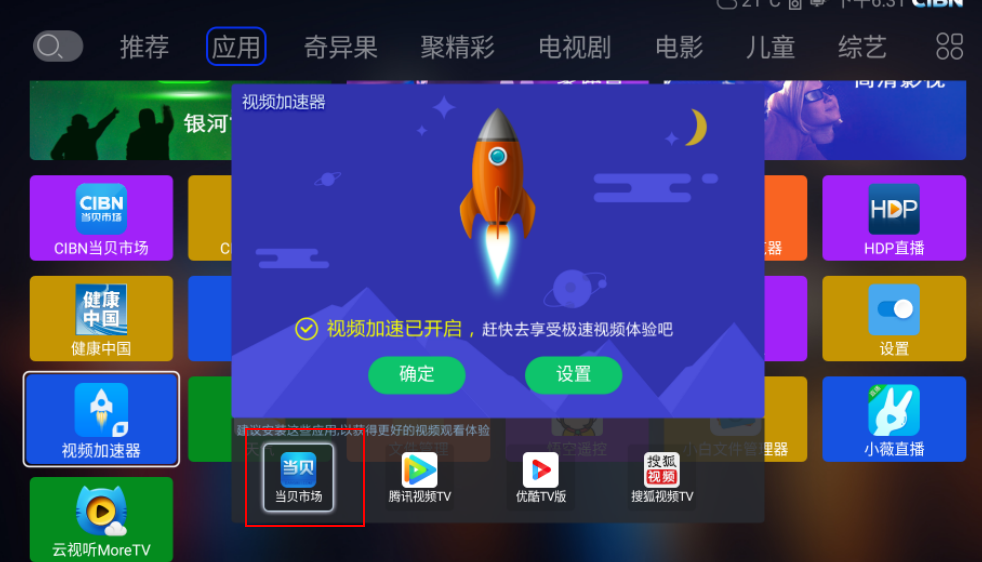
2、在新“当贝市场” 安装“ES文件浏览器”
3、打开“ES文件浏览器”,选择“网络”-“局域网”,添加路由器或计算机上的网络共享文件夹,之后即可安装共享文件夹中的apk,也可以观看下载的电影
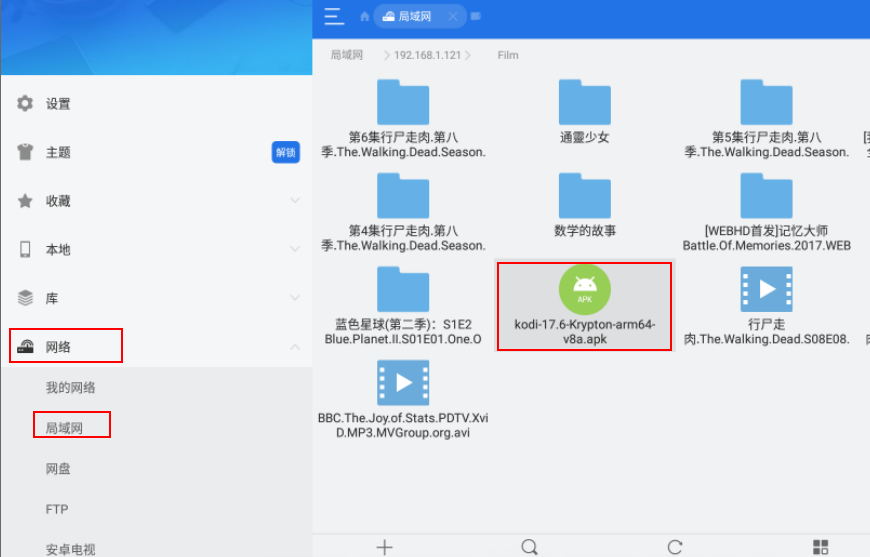
二、下载安装KODI
计算机上下载arm64位版本的KODI:
15
15
将下载的KODI上传到网络共享文件夹
T1上用“ES文件浏览器”安装APK
三、设置KODI
1、设置中文显示
点左侧最上方第二个图标“system”
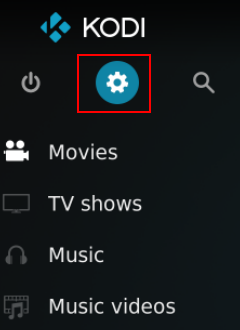
选“Interface settings”,点击左侧最下方的“Basic”菜单,点3次切换到“Expert”模式
选“Skin”,更改“Fonts”为“Arial based”
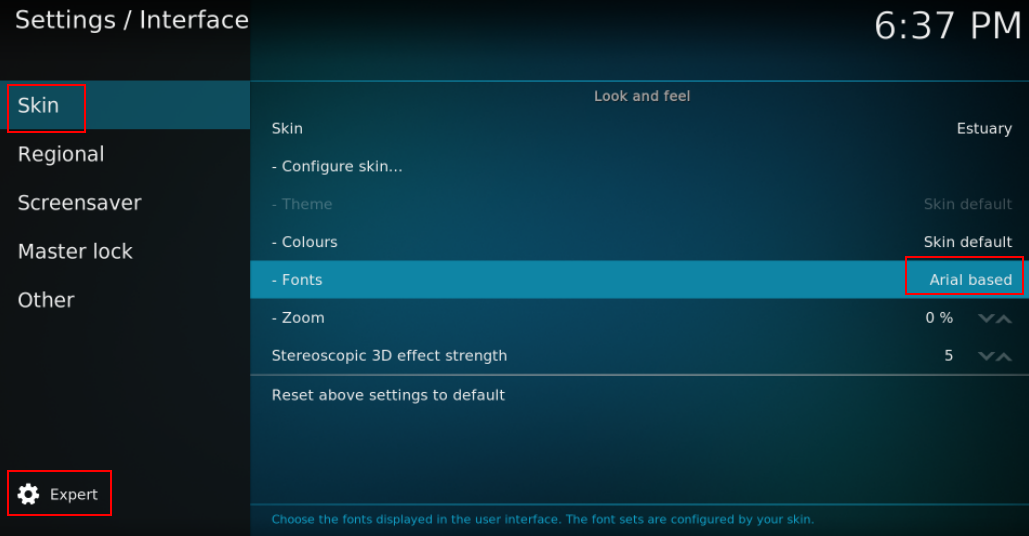
点击左侧“Regional”菜单:
更改“Character set”为“Chinese Simplified(GBK)”
更改“Language”为“Chinese Simple”
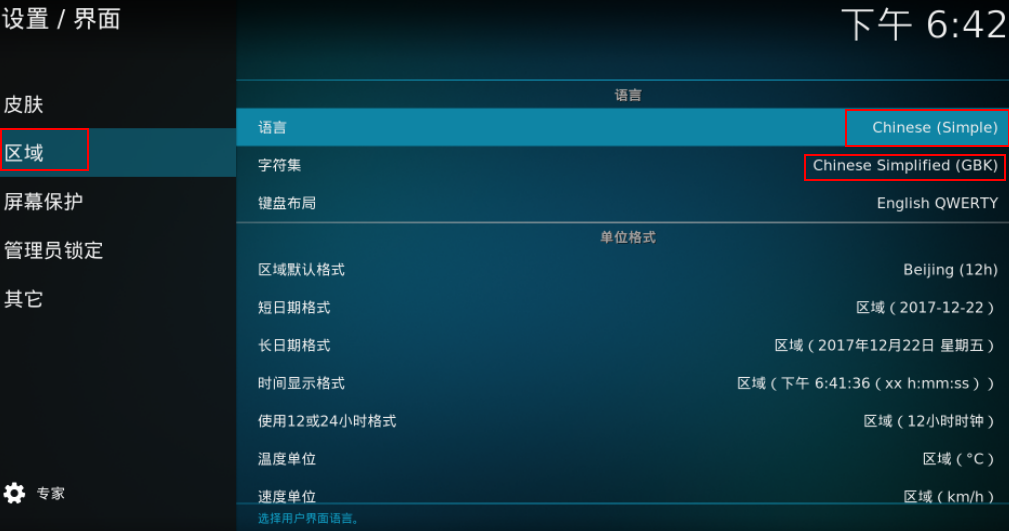
上述步骤严格按照顺序操作,不然可能出现乱码
2、添加文件安装源
点击“系统”-“系统设置”,点击左侧最下方的“基础”菜单,点3次切换到“专家”模式
点左侧的“插件”菜单,把“未知来源”项打开
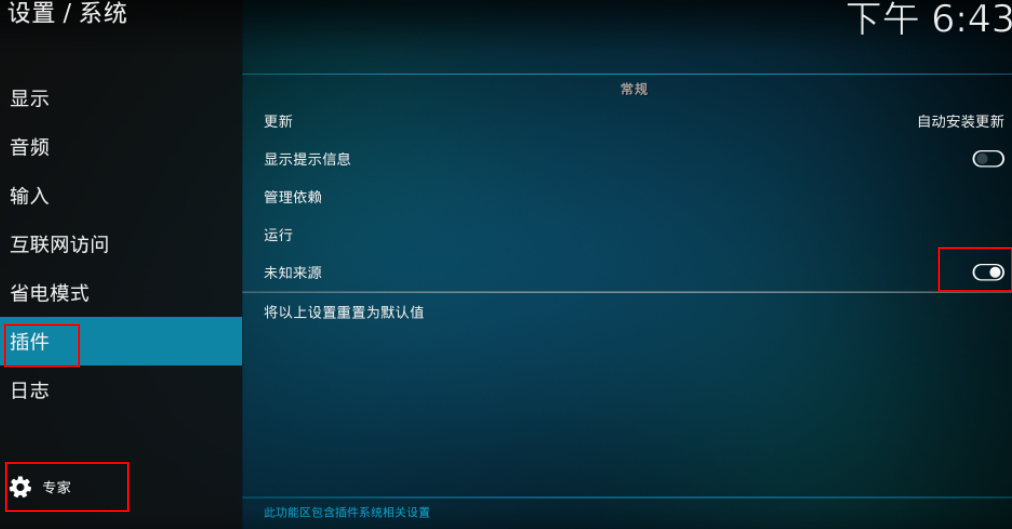
返回到系统菜单,进入“文件管理”
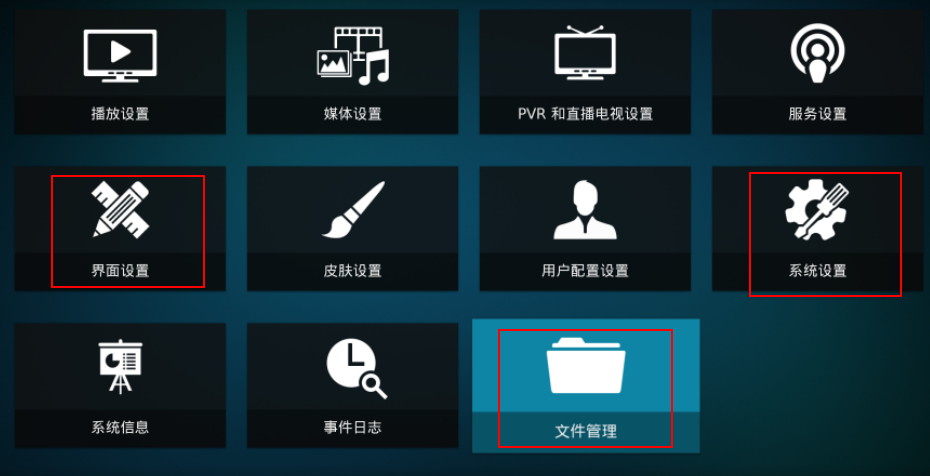
点击“添加源”,输入路径:
15
为源取个名字,比如rock
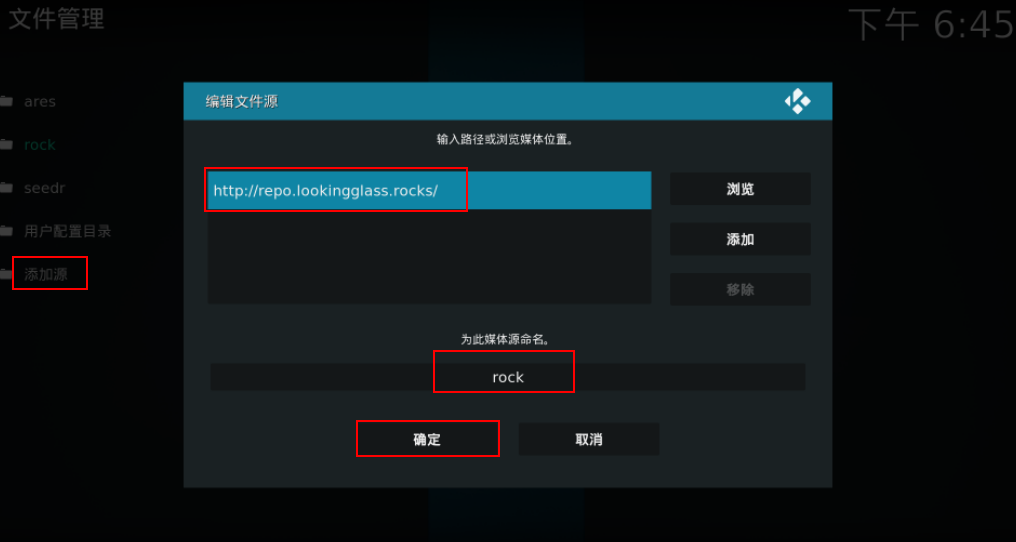
回KODI主页,点击“插件”,点左侧最上方第一个图标“插件浏览器”
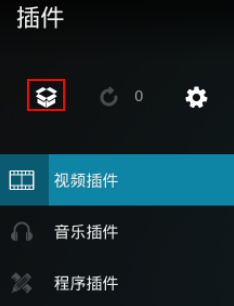
选“从zip文件安装”
选择“rock”,安装zip文件
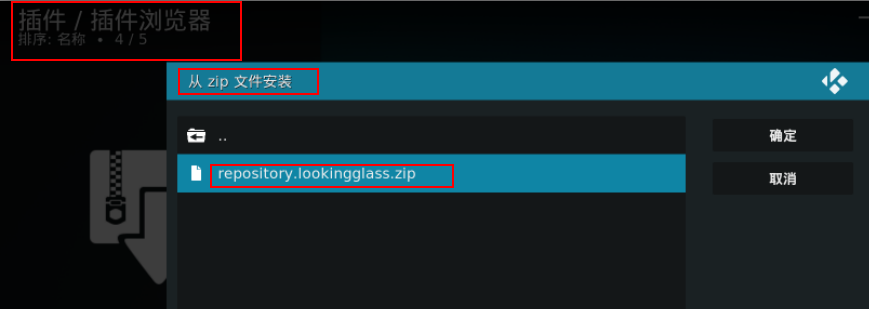
安装完成后,返回上一级,选“从库安装”
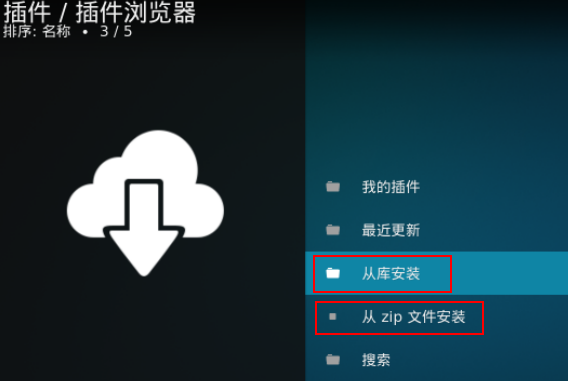
选中“Looking Glass”,选“视频插件”安装“LiveStreamsPro”
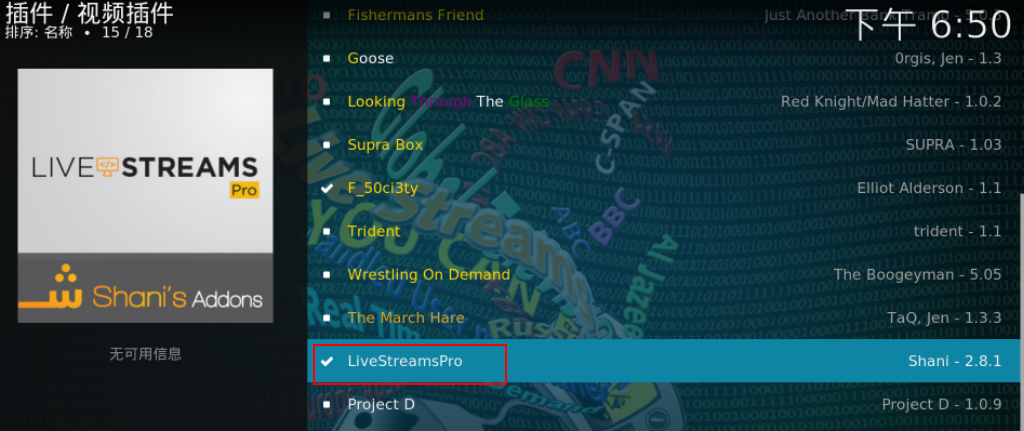
3、添加直播源
回主页,点“插件”,选中“LiveStreamsPro”不要打开,按遥控器菜单键,选“信息”
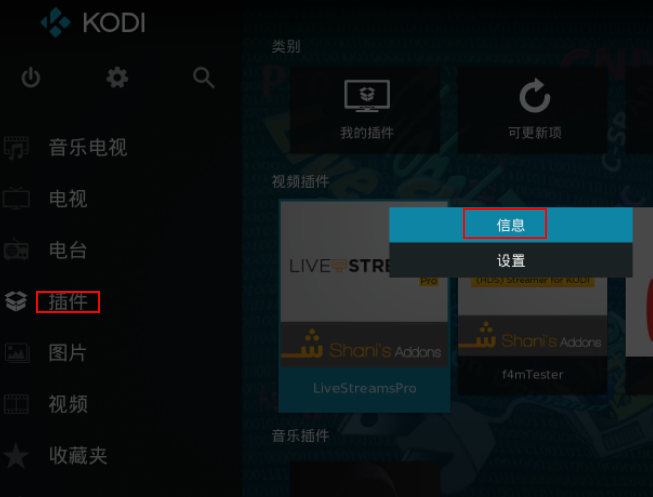
点击“设置”-“Add Source”-“Choose Source Type”,更改为“Enter URL”
点击“Add URL”,输入
15
确定后,点“Add Source”,稍等片刻,会让你输入名字,可以输入“IPTV”
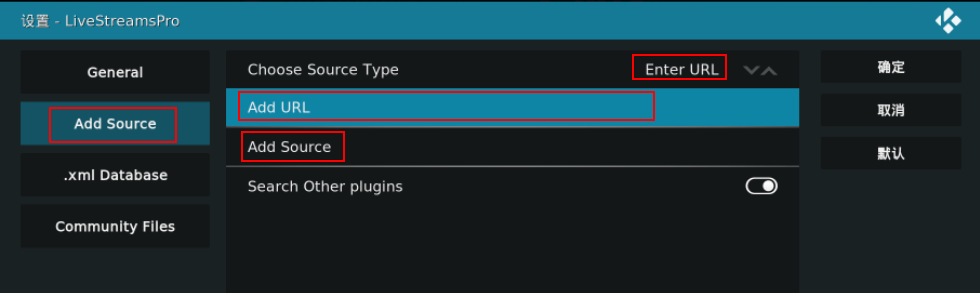
重复上述操作,添加如下URL:
15
添加完成后,打开“LiveStreamsPro”,enjoy it~!
第一个源是港澳台频道:
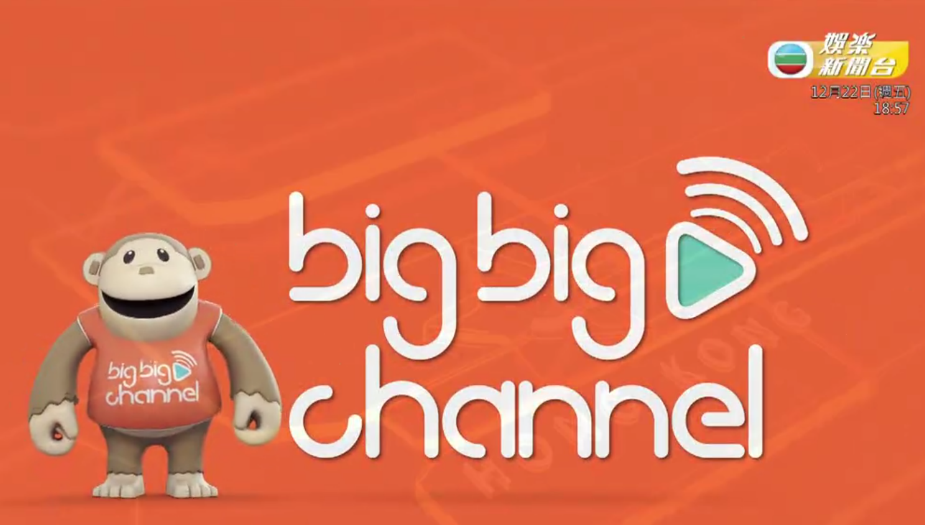
第二个源是美国频道:
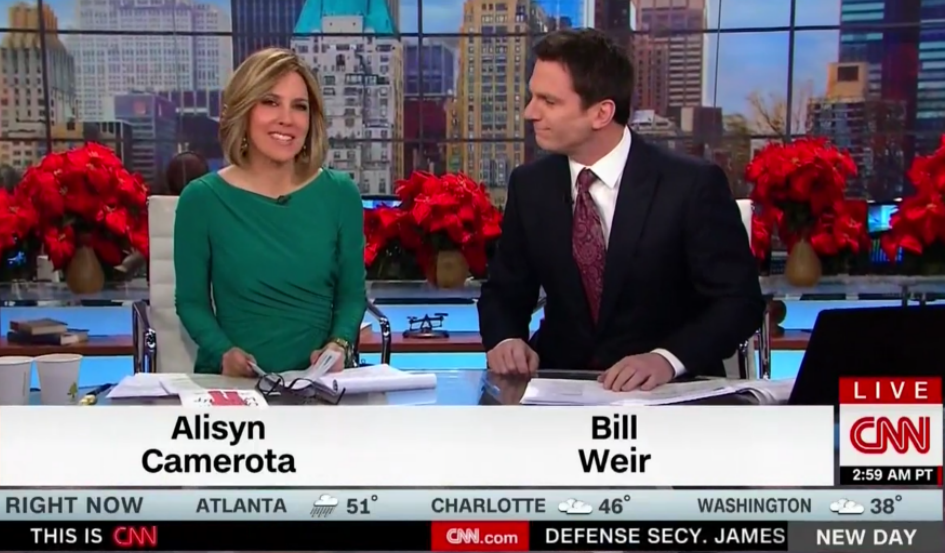
视频教程:
15




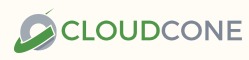
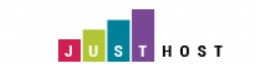
评论:8